 วิธีแบ่งพาร์ติชั่นนั้นใน วินโดว์ 7 เราสามารถแบ่งพาร์ติชั่นได้เลยโดยที่เราไม่ต้องลงโปรแกรมเพิ่มเติมเพราะ Windows 7 มีระบบแบ่ง Partition ที่มาพร้อมกับวินโดว์อยู่แล้ว ซึ่งขั้นตอนการแบ่งนั้นมันค้อนข้างง่ายและไม่ซับซ้อนอะไรมาก ซึ่งวันนี้ มีทิปไอทีเกี่ยวกับการแบ่ง Partition ใน วินโดว์ 7 มาเสนอครับ ไปดูกันเลยครับ
วิธีแบ่งพาร์ติชั่นนั้นใน วินโดว์ 7 เราสามารถแบ่งพาร์ติชั่นได้เลยโดยที่เราไม่ต้องลงโปรแกรมเพิ่มเติมเพราะ Windows 7 มีระบบแบ่ง Partition ที่มาพร้อมกับวินโดว์อยู่แล้ว ซึ่งขั้นตอนการแบ่งนั้นมันค้อนข้างง่ายและไม่ซับซ้อนอะไรมาก ซึ่งวันนี้ มีทิปไอทีเกี่ยวกับการแบ่ง Partition ใน วินโดว์ 7 มาเสนอครับ ไปดูกันเลยครับก่อนอื่นเราต้องแน่ใจก่อนว่าคอมพิวเตอร์ของเรานั้นยังมีฮาร์ดดิสเหลืออยู่ที่จะแบ่งได้ครับ ถ้าแน่ใจแล้วไปกันเลย
1.
 ขั้นตอนแรกให้เราไปคลิกขวาที่ Computer แล้วเลือก Manage ครับ
ขั้นตอนแรกให้เราไปคลิกขวาที่ Computer แล้วเลือก Manage ครับ2.
 เมื่อเข้ามาแล้วในช่องด้านซ้ายที่ผมเขียนหมายเลข 1 ให้เลือก Disk Management มันก็จะมีการจัดการเกี่ยวกับฮาร์ดดิสขึ้นมา ให้เราคลิกขวาที่ไดร์ฟที่ต้องการจะแบ่งแล้วเลือก Shrink Volume… ครับ
เมื่อเข้ามาแล้วในช่องด้านซ้ายที่ผมเขียนหมายเลข 1 ให้เลือก Disk Management มันก็จะมีการจัดการเกี่ยวกับฮาร์ดดิสขึ้นมา ให้เราคลิกขวาที่ไดร์ฟที่ต้องการจะแบ่งแล้วเลือก Shrink Volume… ครับ3.
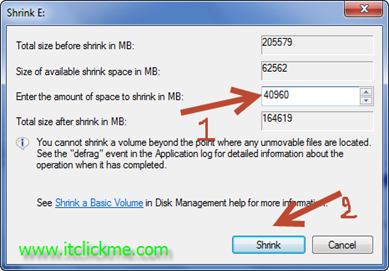 เมื่อมีหน้าต่างแบบนี้ขึ้นมาให้เราใส่ขนาดของไดร์ฟที่ต้องการตรงที่ช่อง Enter the amount of space to shrink in MB ซึ่งเราต้องใส่ขนาดลงไปเป็น เมกกะไบต์ วิธีคำนวนเป็นเมกกะไบต์คือ เอาขนาดที่เป็น กิกะไบต์ คูณ ด้วย 1024 เช่นในที่นี้ผมต้องการจะแบ่งออก 40 กิกะไบต์ ผมก็เอา 40 คูณ ด้วย 1024 เท่ากับ 40960 เมกกะไบต์ เมื่อใส่ขนาดลงไปแล้วให้เรากด Shrink
เมื่อมีหน้าต่างแบบนี้ขึ้นมาให้เราใส่ขนาดของไดร์ฟที่ต้องการตรงที่ช่อง Enter the amount of space to shrink in MB ซึ่งเราต้องใส่ขนาดลงไปเป็น เมกกะไบต์ วิธีคำนวนเป็นเมกกะไบต์คือ เอาขนาดที่เป็น กิกะไบต์ คูณ ด้วย 1024 เช่นในที่นี้ผมต้องการจะแบ่งออก 40 กิกะไบต์ ผมก็เอา 40 คูณ ด้วย 1024 เท่ากับ 40960 เมกกะไบต์ เมื่อใส่ขนาดลงไปแล้วให้เรากด Shrink 4.
 เมื่อแยกออกมาแล้วเราจะสังเกตุเห็นไดร์ฟได้ถูกแบ่งออกมาแล้ว 40 กิก แต่เรายังไม่สามารถใช้งานมันได้เพราะเราต้องสร้างพาร์ติชั่นให้มันใหม่ วิธีสร้างก็คลิกขวาที่พาร์ติชั่นที่ถูกแบ่งออกมาแล้วกด New Simple Volume…
เมื่อแยกออกมาแล้วเราจะสังเกตุเห็นไดร์ฟได้ถูกแบ่งออกมาแล้ว 40 กิก แต่เรายังไม่สามารถใช้งานมันได้เพราะเราต้องสร้างพาร์ติชั่นให้มันใหม่ วิธีสร้างก็คลิกขวาที่พาร์ติชั่นที่ถูกแบ่งออกมาแล้วกด New Simple Volume… 5.
 จากนั้นกด Next
จากนั้นกด Next 6.
 ตรงนี้มันจะให้เราใส่ขนาดที่ต้องการจะสร้างพาร์ติชั่นครับ ไม่ต้องไปสนใจครับกด Next ต่อไปเลย เพราะมันใส่ขนาดให้เราเรียบร้อยแล้วหรือหากคุณต้องการแบ่งออกไปอีกก็ใส่ขนาดที่คุณต้องการ
ตรงนี้มันจะให้เราใส่ขนาดที่ต้องการจะสร้างพาร์ติชั่นครับ ไม่ต้องไปสนใจครับกด Next ต่อไปเลย เพราะมันใส่ขนาดให้เราเรียบร้อยแล้วหรือหากคุณต้องการแบ่งออกไปอีกก็ใส่ขนาดที่คุณต้องการ7.
 ตรงนี้มันให้เราดำหนดตัวอักษรของไดร์ฟครับ โดยปกติแล้วมันจะเลือกเรียงตามตัวอักษรให้แล้ว ให้เรากด Next ไปเลย หรือไม่หากต้องการกำหนดเองก็เลือกอักษรตามใจเลยครับ ตรงนี้สมารถเปลี่ยนแปลงภายหลังได้
ตรงนี้มันให้เราดำหนดตัวอักษรของไดร์ฟครับ โดยปกติแล้วมันจะเลือกเรียงตามตัวอักษรให้แล้ว ให้เรากด Next ไปเลย หรือไม่หากต้องการกำหนดเองก็เลือกอักษรตามใจเลยครับ ตรงนี้สมารถเปลี่ยนแปลงภายหลังได้8.
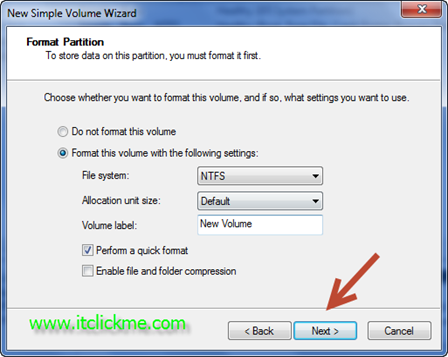 ตรงนี้ไม่ต้องไปแก้ไขอะไรครับเพราะมันตั้งค่าแบบ Default มาให้แล้ว จะมีก็ตรง Volume label ซึ่งเป็นการกำหนดชื่อของไคร์ฟ เช่น เราจะตั้ง Music หรือ Movie อันนี้ตามใจเราครับ ซึ่งเราสามารถมาแก้ไขภายหลังได้โดยคลิกขวาแล้ว Rename แบบโฟลเดอร์ทั่วไป เมื่อแน่ใจแล้วกด Next ครับ
ตรงนี้ไม่ต้องไปแก้ไขอะไรครับเพราะมันตั้งค่าแบบ Default มาให้แล้ว จะมีก็ตรง Volume label ซึ่งเป็นการกำหนดชื่อของไคร์ฟ เช่น เราจะตั้ง Music หรือ Movie อันนี้ตามใจเราครับ ซึ่งเราสามารถมาแก้ไขภายหลังได้โดยคลิกขวาแล้ว Rename แบบโฟลเดอร์ทั่วไป เมื่อแน่ใจแล้วกด Next ครับ9.
 มาถึงตรงนี้กด Finish ถือว่าเสร็จเรียบร้อยครับ
มาถึงตรงนี้กด Finish ถือว่าเสร็จเรียบร้อยครับ 10.

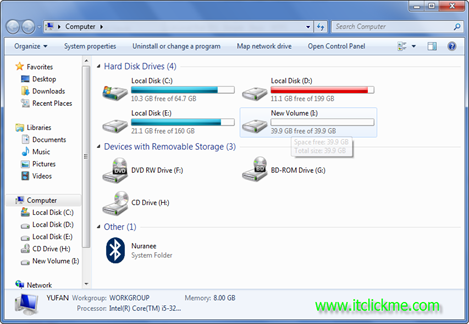 เมื่อเสร็จแล้วจะให้ได้ว่าผมได้ ไดร์ฟ I ซึ่งเป็นไดร์ฟที่ผมแบ่งและสร้างมาเมื่อกี่ครับ จะเห็นว่าผมไม่ได้ตั้งชื่อให้มันก็เลยเป็น New Volume ซึ่งถ้าจะเปลี่ยนก็คลิกขวาแล้ว Rename แบบโฟลเดอร์ทั่วไปครับ
เมื่อเสร็จแล้วจะให้ได้ว่าผมได้ ไดร์ฟ I ซึ่งเป็นไดร์ฟที่ผมแบ่งและสร้างมาเมื่อกี่ครับ จะเห็นว่าผมไม่ได้ตั้งชื่อให้มันก็เลยเป็น New Volume ซึ่งถ้าจะเปลี่ยนก็คลิกขวาแล้ว Rename แบบโฟลเดอร์ทั่วไปครับเป็นไงบ้างครับไม่ยากไรเลยสำหรับ วิธีแบ่ง Partition ใน Windows 7 แฮะๆ ไม่ต้องลงโปรแกรมในการช่วยแบ่งพาร์ติชั่น เพราะวินโดว์มีระบบแบ่งพาร์ติชั่นมาให้แล้ว ง่ายมากๆครับ
ข้อมูลจาก : www.itclickme.com
บริการ ดูแล ระบบคอมพิวเตอร์ | ดูแลระบบ Server | ดูแลระบบ Network
ติดต่อสอบถาม
094-4155985
ไม่มีความคิดเห็น:
แสดงความคิดเห็น